电脑表格锁定了怎么解锁 Excel单元格被锁定了怎么解除
更新时间:2024-05-26 10:08:46作者:xiaoliu
在使用Excel表格时,有时候我们会遇到一些困扰,比如电脑表格被锁定了,无法编辑;或者Excel单元格被锁定了,无法修改内容,这时候我们就需要解锁这些锁定状态,才能继续对表格进行编辑和修改。解锁电脑表格或Excel单元格的方法并不复杂,只需要按照一定的步骤进行操作即可。在本文中我们将介绍如何解锁电脑表格和Excel单元格,让您轻松应对这些问题。
操作方法:
1.首先我们需要打开Microsoft Excel 2010的表格,后续的所有操作都是在当前的表格中完成的。
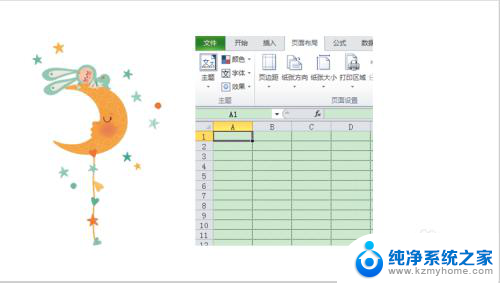
2.键盘上点击Ctrl+A键,选中当前表格中的所有单元格,当所有单元格选中后进行接下来的操作。
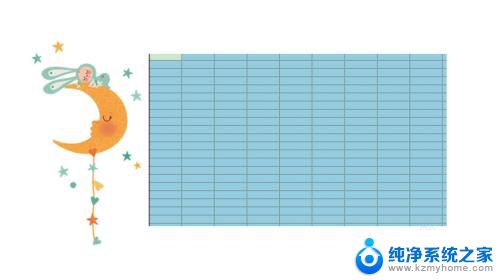
3.在选中所有单元格的同时,点击鼠标右键。就会出现一个新的菜单栏,在当前菜单栏中可以进行许多的设置。
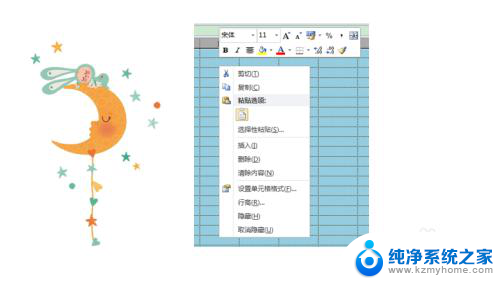
4.在当前出现的菜单栏中,找到“设置单元格格式”,点击它,进入单元格格式的设置。
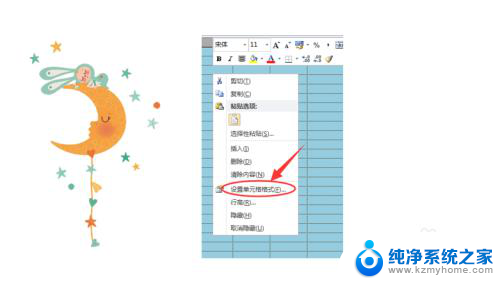
5.在单元格格式设置中,点击“保护”。即设置单元格的权限,然后在锁定前面出现了一个✔,点击它,取消勾选,即解锁。
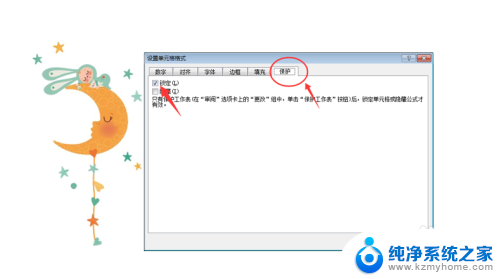
以上就是电脑表格锁定了怎么解锁的全部内容,有出现这种情况的用户可以尝试根据以上方法解决,希望对大家有所帮助。
电脑表格锁定了怎么解锁 Excel单元格被锁定了怎么解除相关教程
- 手提电脑锁屏了怎么打开 电脑被锁定了如何解锁
- 电脑锁键盘了怎么解除 忘记密码怎么解锁键盘锁定
- wps怎样解锁单元格 wps怎样解锁单元格密码
- wps表格怎么锁定表格不能改动 怎样在WPS中保护特定单元格不被修改
- wps表格怎么锁定 wps表格怎么锁定公式
- 电脑音量键被锁定怎么解锁 笔记本音量键卡住了怎么办
- 电脑怎么解除锁定 电脑键盘锁定解锁操作步骤
- 电脑键盘数字锁定怎么解除 按什么键可以解锁键盘锁定
- ctrl锁定了怎么解锁 解决ctrl键自动锁定问题
- alt键锁住了怎么解除 如何解除alt键的自动锁定功能
- ps删除最近打开文件 Photoshop 最近打开文件记录清除方法
- 怎么删除邮箱里的邮件 批量删除Outlook已删除邮件的方法
- 笔记本电脑的麦克风可以用吗 笔记本电脑自带麦克风吗
- thinkpad没有蓝牙 ThinkPad笔记本如何打开蓝牙
- 华为锁屏时间设置 华为手机怎么调整锁屏时间
- 华为的蓝牙耳机怎么连接 华为蓝牙耳机连接新设备方法
电脑教程推荐
- 1 笔记本电脑的麦克风可以用吗 笔记本电脑自带麦克风吗
- 2 联想电脑开机只显示lenovo 联想电脑开机显示lenovo怎么解决
- 3 如何使用光驱启动 如何设置光驱启动顺序
- 4 怎么提高笔记本电脑屏幕亮度 笔记本屏幕亮度调节方法
- 5 tcl电视投屏不了 TCL电视投屏无法显示画面怎么解决
- 6 windows2008关机选项 Windows server 2008 R2如何调整开始菜单关机按钮位置
- 7 电脑上的微信能分身吗 电脑上同时登录多个微信账号
- 8 怎么看电脑网卡支不支持千兆 怎样检测电脑网卡是否支持千兆速率
- 9 荣耀电脑开机键在哪 荣耀笔记本MagicBook Pro如何正确使用
- 10 一个耳机连不上蓝牙 蓝牙耳机配对失败